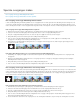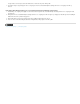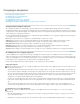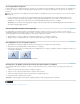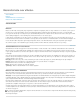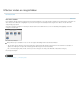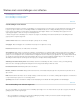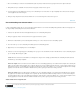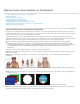Operation Manual
Basisinformatie over effecten
Naar boven
Naar boven
Naar boven
Naar boven
Videozelfstudie
Effecten
Standaardeffecten en vaste effecten
Effecten van andere fabrikanten
Videozelfstudie
Effecten
Nadat u een film hebt samengesteld (clips rangschikken, verwijderen en bijsnijden), kunt u de clips verfraaien door er effecten op toe te passen.
Zo kunt u met een effect de belichting of kleur van beeldmateriaal wijzigen, geluid bewerken, afbeeldingen vervormen of een artistiek tintje
toevoegen. Alle effecten zijn vooraf ingesteld op de standaardinstelling zodat u de resultaten van het effect kunt zien zodra u het toepast. U kunt
deze instellingen wijzigen in overeenstemming met uw behoeften wanneer u een effect toepast.
U kunt effecten ook gebruiken om een clip te roteren of te animeren of om het formaat of de positie van een clip in het frame aan te passen.
Premiere Elements bevat bovendien verschillende vooraf ingestelde effecten waarmee u uw beeldmateriaal in een handomdraai kunt wijzigen. De
meeste effecten hebben aanpasbare eigenschappen. Bepaalde effecten, zoals Zwart-wit, hebben echter geen aanpasbare eigenschappen.
Als u thema's toepast of een InstantMovie-project maakt, past Adobe Premiere Elements automatisch effecten toe op uw clips.
Standaardeffecten en vaste effecten
Standaardeffecten worden weergegeven in het deelvenster Effecten. U kunt elk aantal of elke combinatie standaardeffecten uit het deelvenster
Effecten toepassen op elk mediabestand in de tijdlijn van de Snelle weergave of in de tijdlijn van de Professionele weergave. Met deze effecten
voegt u speciale kenmerken toe aan het beeld of geluid of corrigeert u onvolkomenheden zoals te weinig licht in videoclips of ongewenste geluiden
in audioclips.
Vaste effecten worden automatisch toegepast op elke clip in de tijdlijn van de Snelle weergave of in de tijdlijn van de Professionele weergave. U
kunt deze effecten niet verwijderen of opnieuw ordenen en deze effecten hebben pas invloed op een clip nadat u de effecteigenschappen hebt
gewijzigd. Dit zijn de vaste effecten:
Beweging Hiermee kunt u de positie, schaal, verankering en rotatie van videoclips aanpassen, alsmede flikkeringen in de clip verwijderen.
Dekking Hiermee kunt u vervagingen en verspreidingen maken voor speciale effecten of overgangen.
Volume Hiermee kunt u het volume van audioclips instellen.
Balans Hiermee kunt u de balans van audioclips instellen.
Opmerking: Balans is niet beschikbaar voor 5.1-kanaals projecten.
Effecten van andere fabrikanten
Naast de tientallen effecten die worden meegeleverd bij Premiere Elements, kunt u effecten uit andere bronnen gebruiken. U kunt aanvullende
effecten (in de vorm van insteekmodules) aanschaffen in de Adobe Store op de website van Adobe en bij andere producenten.
Belangrijk: Als een project effecten bevat die geen deel uitmaken van Premiere Elements en u het project op een andere computer wilt openen
in Premiere Elements, moet u dezelfde effecten op de andere computer installeren. Als u een project met verwijzingen naar ontbrekende effecten
opent, verwijdert Premiere Elements de overeenkomstige effecten uit het project.
Met VST-effecten (Virtual Studio Technology) kunt u fascinerende eigenschappen toevoegen aan audioclips. Wanneer u in het bezit bent van
VST-effecten van derden, kunt u deze net als de standaard audio- en video-effecten toepassen en bewerken. Premiere Elements herkent
geïnstalleerde compatibele VST-plug-ins en voegt deze toe aan het deelvenster Effecten.
Sommige VST-effecten van derde partijen hebben een unieke besturingsinterface. De besturingslayout en de verwerkte audio vallen onder de
verantwoordelijkheid van de ontwikkelaar van de insteekmodule. In Premiere Elements worden slechts de besturingselementen en resultaten van
de effecten weergegeven.
Als u effecten van derden wilt gebruiken, kopieert u de insteekmodule voor het effect naar de map Premiere Elements/Insteekmodules/[locatie]
en start u het programma opnieuw.
Meer Help-onderwerpen